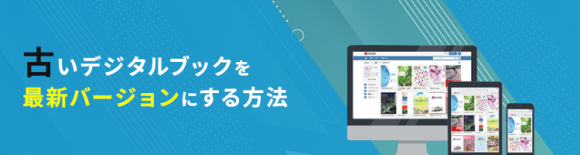テキストコピー機能でデジタルブック上の文字をコピーする方法
meclibはVer.5.0からデジタルブックに表示しているテキストをコピーすることができます。
例えば、
- 掲載している商品名や品番、価格情報を転記したい
- 参考書などの例文をそのまま使用したい
- サイト検索を行うためにキーワードをコピーしたい
など、紙面を読むだけでなく、閲覧ユーザーにデジタルブックとして有効活用してもらうための機能です。
今回はデジタルブックに表示しているテキストをコピーして利用する方法をご紹介します。
テキストコピー機能を選択します
デジタルブックのフッターメニュー右側あたりに、テキストコピー機能のボタンがあります。
これを押すと、現在表示しているページのテキストがコピーできるようになります。
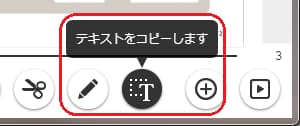
コピーするテキストを選びます
選択可能なテキストが緑色のボックスで囲われるので、マウスでボックスを選びます。
すると、テキストコピーのウィンドウに、コピーしたテキストが追加されていきます。
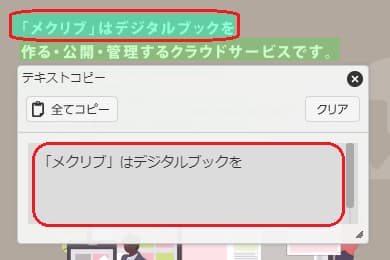
ドラッグ&ドロップで複数選択することもできます。
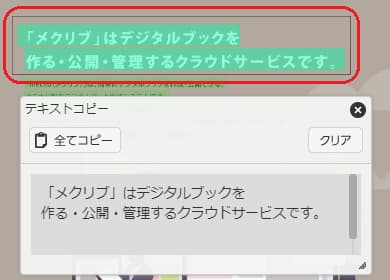
選んだテキストをコピーします
テキストコピーのウィンドウにある「全てコピー」ボタンを押すと、クリップボードにテキスト情報がコピーされるので、メモ帳など他のアプリケーションに貼り付けることができます。
「クリア」ボタンを押すと、テキストコピーのウィンドウに追加されたテキストを全て削除できます。
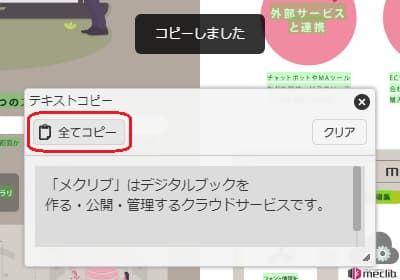
コピーしたテキスト情報をメモ帳にコピーした例

サンプルや無料トライアルで実際にお試しください
テキストコピー機能を使えば、デジタルブック上のテキスト情報をすぐに利用できます。
サンプルのデジタルブックで動作をご確認いただけます。
無料トライアルをご利用いただければ、商品カタログやパンフレットなどご自身で作成したデジタルブックで使用感が掴めると思いますので、ぜひご検討ください。